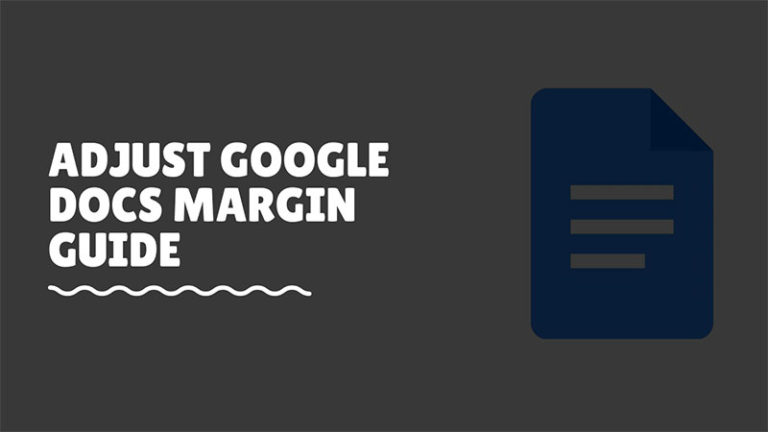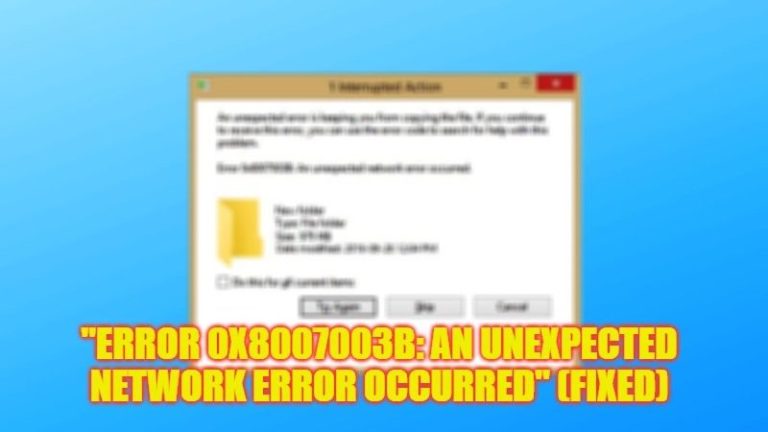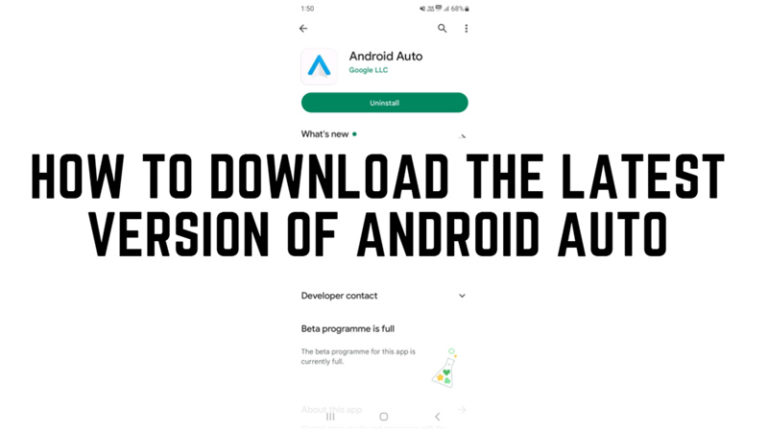Как поделиться плейлистом Apple Music с друзьями на Mac?
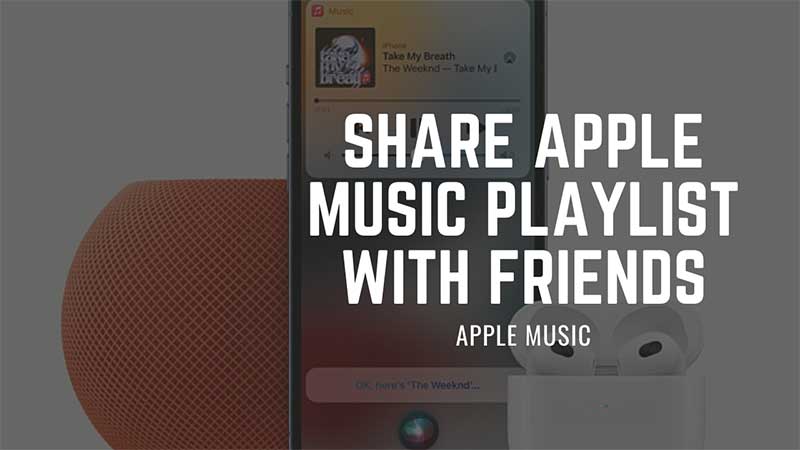
Apple Music позволяет транслировать миллионы хитов. Если вы создали свой собственный персонализированный плейлист и хотите поделиться им с кем-то, вам потребуется что-то дополнительное. В этом руководстве я собираюсь помочь вам с тем, как поделиться плейлистом Apple Music. Вы также можете поделиться одной песней с другом или принять входящий запрос о том же. Это не опция по умолчанию, доступная для всех в Apple Music. Чтобы разблокировать общий доступ к спискам воспроизведения в Apple Music, требуется дополнительная подписка.
Как поделиться плейлистом или песнями в Apple Music с друзьями?
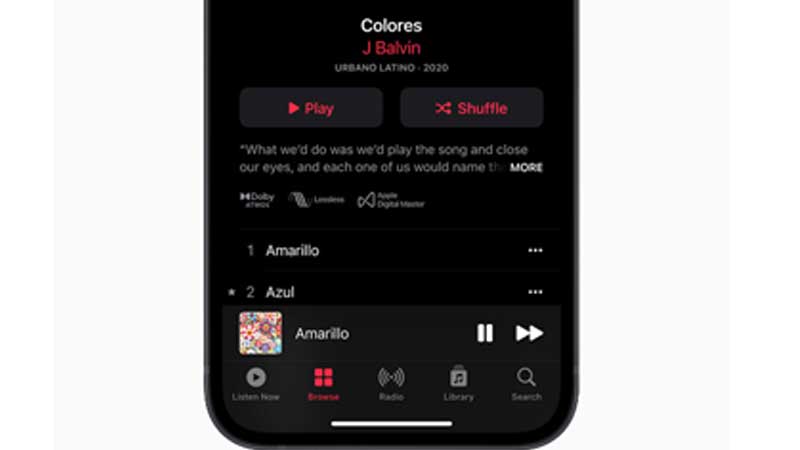
Вам понадобится Apple Music Voice, чтобы разблокировать функцию обмена песнями. Эта услуга на основе подписки представлена в macOS Monterey 12.1. Вы можете активировать пробную версию Apple Music Voice, поговорив с Siri. Просто скажите: «Привет, Siri, начни пробную версию Apple Music Voice». Позже это будет взиматься в зависимости от вашего региона. Apple Music Voice позволит вам транслировать одну и ту же музыку или плейлист на различные устройства Apple. Например, iPad или iPod, системы Mac и т. д. После получения подписки выполните следующие действия, чтобы поделиться списком воспроизведения.
- Откройте приложение Apple Music
- Перейдите в «Библиотека» > «Плейлист».
- Нажмите на три точки в правом верхнем углу экрана.
- Нажмите «Поделиться списком воспроизведения».
- Выберите мессенджер, SMS или электронную почту, любой режим, чтобы поделиться плейлистом.
Когда ваш друг или член семьи получит ссылку, он запустит приложение Apple Music. Имея активную подписку на Музыку, они могут получить доступ к вашему общему плейлисту и прослушать его. То же самое между системой iPhone и Mac можно сделать бесплатно. Для этого не требуется никакой подписки. Просто используйте одни и те же логины, и вы сможете синхронизировать один и тот же плейлист и песни на разных устройствах. Приложение Apple Music также может синхронизировать ваши контакты и позволить вам напрямую поделиться песней с кем-то. Для этого вам нужно будет активировать следующие две опции из iCloud.
- Контакты в Apple Music
- Разрешить поиск по Apple ID
В приложении Apple Music коснитесь значка своего профиля рядом с вкладкой «Прослушивание». Здесь нажмите «Редактировать профиль», и вы сможете увидеть все свои контакты. Вы можете напрямую поделиться или пригласить кого-то отсюда. Приложение также позволяет вам делиться своим плейлистом со своими подписчиками. Для этого вам нужно будет создать общий список воспроизведения.
- Запустите приложение «Музыка» в системе Mac.
- Нажмите на боковую панель «Прослушать сейчас» слева и нажмите «Моя учетная запись».
- Перейдите в «Редактировать» и найдите «Общий плейлист».
- Добавьте галочку, чтобы активировать опцию.
Вы можете поделиться плейлистом, включив опцию «Опубликовать в профиле и в поиске». Изучите параметр «Плейлист», чтобы узнать больше об обмене музыкой. Но чтобы использовать все это, вам понадобится активировать план Apple Music Voice. Чтобы узнать больше о стоимости подписки проверить эту ссылку.